วิธีการติดตั้ง WordPress บน Localhost (แนวทางง่ายๆ แต่สมบูรณ์)
เผยแพร่แล้ว: 2019-09-16ในตอนเริ่มต้นอาชีพของฉัน ฉันพยายามติดตั้ง WordPress ในเครื่อง แต่ล้มเหลวอย่างมหันต์
รออย่างจริงจัง?
อย่างที่คุณทราบดีว่าฉันเป็นนักเขียนและแพลตฟอร์มที่ฉันชอบคือ WordPress ดังนั้นฉันจึงวางแผนที่จะติดตั้งและสำรวจ WordPress
ฉันค้นหาในอินเทอร์เน็ตด้วยคำว่า 'วิธีการติดตั้ง WordPress บน localhost' และพยายามติดตั้ง WordPress โดยทำตามคำแนะนำอย่างใดอย่างหนึ่ง แต่ฉันล้มเหลว ฉันได้รับข้อความแสดงข้อผิดพลาดว่า – 'เกิดข้อผิดพลาดในการสร้างการเชื่อมต่อฐานข้อมูล wordpress localhost xampp มีคำแนะนำมากมายบนอินเทอร์เน็ต แต่ส่วนใหญ่ยากสำหรับฉันที่จะเข้าใจ
ในที่สุด Md. Asasuzzaman Abir เพื่อนร่วมงานของฉันก็ได้ช่วยฉันด้วยเคล็ดลับ จากนั้นฉันก็ประสบความสำเร็จในการติดตั้ง WordPress บน localhost เป็นกระบวนการที่ง่ายและตรงไปตรงมามาก
อย่างไรก็ตาม เมื่อฉันประสบปัญหาเหล่านี้ขณะติดตั้ง WordPress บน localhost และตอนนี้หนึ่งในเพื่อนร่วมงานใหม่ของฉันกำลังประสบปัญหาเดียวกัน ดังนั้นฉันจึงคิดว่าจะเขียนแนวทางสำหรับผู้อ่านของฉันเพื่อให้ทุกคนสามารถติดตั้ง WordPress บน localhost ได้อย่างง่ายดายตั้งแต่เริ่มต้นจนถึงมืออาชีพ
ฉันได้ครอบคลุมขั้นตอนการติดตั้งสำหรับแพลตฟอร์มทั้งหมดแล้ว ฉันได้อธิบายการเปรียบเทียบข้อดีข้อเสียอย่างละเอียดด้วย เพื่อให้คุณสามารถเลือกแอปพลิเคชันที่เหมาะสมสำหรับตัวคุณเองได้
มาขุดกันเถอะ
- ทำไมการติดตั้ง WordPress บน Localhost จึงเป็นสิ่งสำคัญ
- แอปพลิเคชั่นยอดนิยมสำหรับติดตั้ง WordPress บน Localhost
- วิธีการติดตั้ง WordPress บน Localhost โดยใช้ Local Environment
- XAMPP
- วิธีการติดตั้ง WordPress โดยใช้ XAMPP
- ข้อดีของ XAMPP
- ข้อเสียของ XAMPP
- XAMPP กับ WAMP
- Wamp
- วิธีการติดตั้ง WordPress โดยใช้ WAMP
- ข้อดีของ WAMP
- ข้อเสียของ WAMP
- XAMPP กับ MAMP
- แมมป์
- วิธีการติดตั้ง WordPress โดยใช้ MAMP
- ข้อดีของ MAMP
- ข้อเสียของ MAMP
- MAMP กับ WAMP
- EasyPHP
- วิธีการติดตั้ง WordPress ด้วย EasyPHP
- ข้อดีของEasyPHP
- ข้อเสียของEasyPHP
- XAMPP กับ AMPPS
- แอมป์
- วิธีการติดตั้ง WordPress โดยใช้ AMPPS
- ข้อดีของ AMPPS
- ข้อเสียของ WAMP
- AMPPS กับ MAMP
- ยูนิฟอร์มเซิร์ฟเวอร์
- วิธีการติดตั้ง WordPress โดยใช้ Uniform Server
- ข้อดีของ Uniform Server
- ข้อเสียของ Uniform Server
- ท้องถิ่นโดยมู่เล่
- วิธีการติดตั้ง WordPress โดยใช้ Local By FlyWheel
- ข้อดีของท้องถิ่นโดยมู่เล่
- จุดด้อยของท้องถิ่นโดยมู่เล่
- ลารากอน
- วิธีการติดตั้ง WordPress โดยใช้ Laragon
- ข้อดีของ Laragon
- ข้อเสียของ Local โดย Laragon
- อันไหนที่จะใช้?
- คำพูดสุดท้าย
ทำไมการติดตั้ง WordPress บน Localhost จึงเป็นสิ่งสำคัญ
หากคุณยังใหม่ต่อการพัฒนา แนะนำให้ติดตั้ง wordpress ใน localhost ก่อน เพราะคุณอาจพันกันกับปัญหากับโฮสต์และ cpanel ในการใช้งานครั้งแรก นอกจาก localhost ยังช่วยให้คุณสร้างทั้งไซต์ได้โดยไม่มีปัญหาใดๆ และคุณสามารถทดสอบแอปพลิเคชันหรือเว็บแอปของคุณในแบบที่คุณต้องการ
แอปพลิเคชั่นยอดนิยมสำหรับติดตั้ง WordPress บน Localhost
| คุณสมบัติ | XAMPP | WAMP | MAMP | AMPPS | EasyPHP | ยูนิฟอร์มเซิร์ฟเวอร์ | ท้องถิ่นโดยมู่เล่ | ลารากอน |
| การติดตั้งเว็บไซต์เพียงคลิกเดียว | ❌ | ❌ | ❌ | ❌ | ❌ | ❌ | ✔️ | ✔️ |
| ข้ามแพลตฟอร์ม | ✔️ | ❌ | ✔️ | ✔️ | ❌ | ❌ | ✔️ | ❌ |
| สามารถสร้างไซต์ CMS ใด ๆ ได้หรือไม่ | ✔️ | ✔️ | ✔️ | ✔️ | ✔️ | ✔️ | ❌ | ✔️ |
| ต้องสร้างฐานข้อมูลทุกครั้ง? | ✔️ | ✔️ | ✔️ | ✔️ | ✔️ | ✔️ | ❌ | ❌ |
| เป็นมิตรกับผู้เริ่มต้น | ❌ | ❌ | ❌ | ❌ | ❌ | ❌ | ✔️ | ✔️ |
| ส่วนขยายเพิ่มเติม | ✔️ | ❌ | ❌ | ✔️ | ✔️ | ❌ | ✔️ | ❌ |
| ตัวแก้ไขโค้ดในตัว | ❌ | ❌ | ❌ | ❌ | ❌ | ❌ | ✔️ | ✔️ |
| บูรณาการ Softcalus | ✔️ | ✔️ | ✔️ | ✔️ | ✔️ | ❌ | ❌ | ❌ |
| หิวทรัพยากร | ❌ | ❌ | ❌ | ✔️ | ❌ | ❌ | ✔️ | ❌ |
วิธีการติดตั้ง WordPress บน Localhost โดยใช้ Local Environment
การติดตั้ง WordPress ในเครื่องนั้นเป็นกระบวนการที่ง่ายมาก หากคุณรู้วิธีการทำ มิฉะนั้นอาจกลายเป็นเรื่องยากมาก สิ่งแรกที่คุณต้องเลือกคือเครื่องมือที่เหมาะสมหรือ localhost มีเซิร์ฟเวอร์ localhost ฟรีจำนวนมาก แต่การเลือกเซิร์ฟเวอร์ที่ไม่ถูกต้องอาจทำให้เสียเวลาอันมีค่าของคุณไป
และคุณอาจพบปัญหามากมายขณะทำการติดตั้ง ดังนั้นฉันจึงให้รายละเอียดพร้อมกระบวนการทีละขั้นตอน
XAMPP

XAMPP เป็นที่รู้จักในฐานะสภาพแวดล้อมการพัฒนา PHP ที่ได้รับความนิยมมากที่สุด เป็นโปรแกรมฟรีและติดตั้งง่ายมาก แพ็คเกจของ XAMPP ประกอบด้วย MariDB, Perl, Apache และ PHP และพร้อมใช้งานสำหรับ Windows, Linux และ Mac OS X
วิธีการติดตั้ง WordPress โดยใช้ XAMPP
ในการติดตั้ง WordPress โดยใช้เซิร์ฟเวอร์ XAMPP –
- ขั้นแรก ดาวน์โหลดจากตำแหน่งที่เป็นทางการ
- เลือกตัวเลือกการดาวน์โหลดที่คุณต้องการ เช่น หากคุณใช้ windows ให้เลือก XAMPP สำหรับ Windows
- ติดตั้ง XAMPP ตามค่าเริ่มต้นหรือเลือกส่วนประกอบตามที่คุณต้องการ
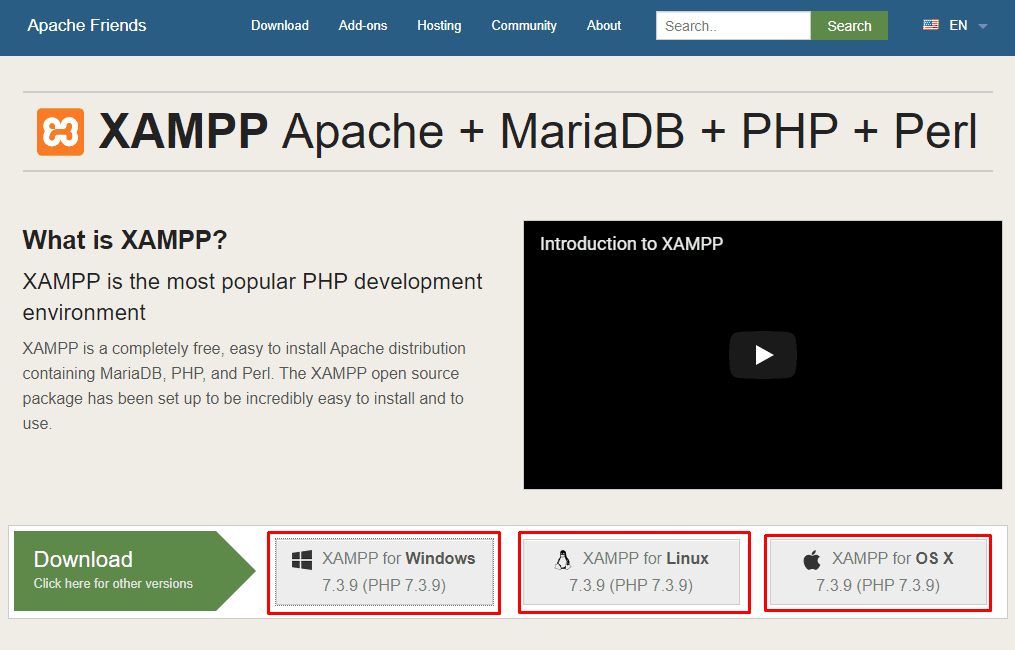
คุณติดตั้ง XAMPP บนพีซีของคุณสำเร็จแล้ว ตอนนี้ส่วนที่สองเริ่มต้นขึ้น ตอนนี้ได้เวลาติดตั้ง WordPress แล้ว แต่ก่อนจะติดตั้ง WordPress เราต้องสร้างฐานข้อมูลก่อน
- เรียกใช้แผงควบคุม XAMPP
- ตอนนี้เริ่ม 'Apache' และ 'MySQL' (Apache เป็นเว็บเซิร์ฟเวอร์และ MySQL เก็บฐานข้อมูลของคุณไว้)
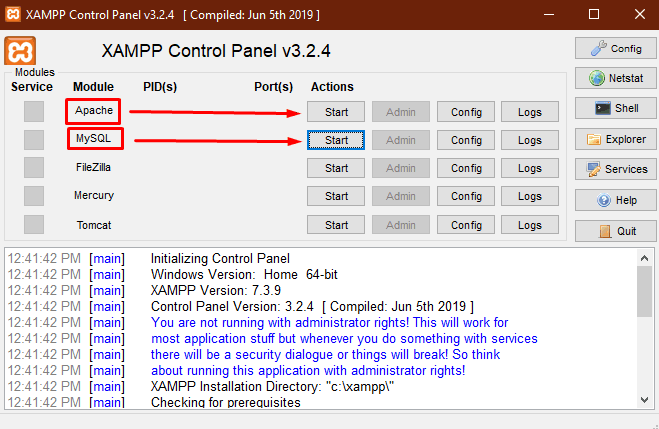
- ตอนนี้เปิดเบราว์เซอร์ของคุณและไปที่ 'localhost/phpmyadmin'
ได้เวลาสร้าง ฐานข้อมูล สำหรับไซต์ของคุณแล้ว
- คลิกที่ 'ปุ่มใหม่' จากมุมบนซ้าย
- ใส่ชื่อฐานข้อมูลของคุณและคลิกที่ปุ่ม 'สร้าง' (ฉันได้สร้างฐานข้อมูลชื่อ 'xampp_site')
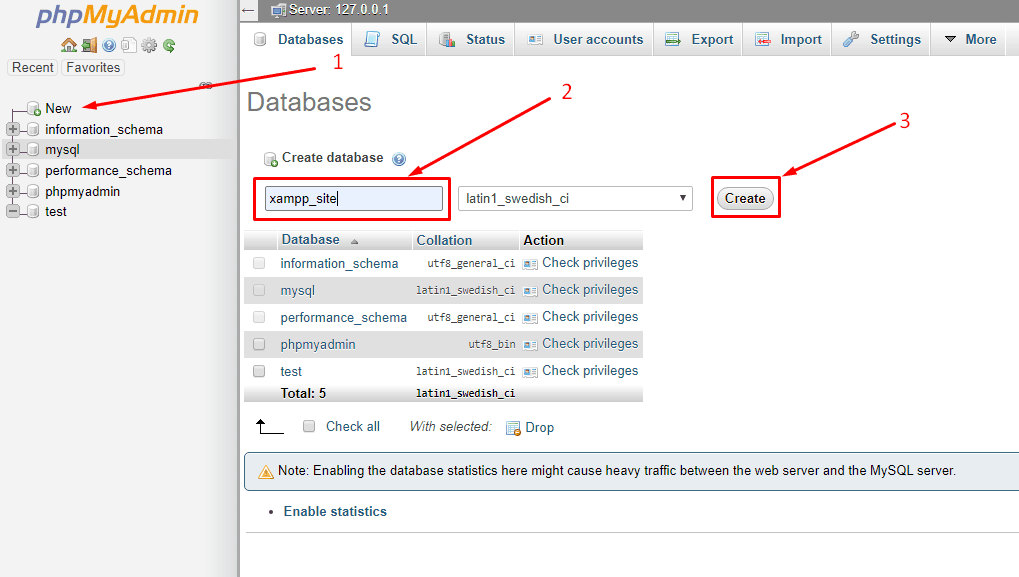
สร้างฐานข้อมูลเสร็จแล้ว! ตอนนี้ มาเริ่มการติดตั้ง WordPress กัน
- ดาวน์โหลด WordPress จาก 'wordpress.org'
- แตกไฟล์ zip และเปลี่ยนชื่อเป็นชื่อไซต์ที่คุณต้องการ (ฉันได้เปลี่ยนชื่อเป็น xampp_site)
- ใส่โฟลเดอร์ในไดเร็กทอรี htdocs ของคุณ ตำแหน่งเริ่มต้นของไดเร็กทอรี htdocs คือ (C:\xampp\htdocs)
- จากเบราว์เซอร์ของคุณ ไปที่ 'localhost/your_site_name' (ฉันกำลังป้อนที่อยู่นี้ 'localhost/xampp_site เนื่องจากชื่อไซต์ของฉันคือ xampp_site')

- เลือกภาษาของคุณและคลิกที่ปุ่ม 'ดำเนินการต่อ'
- ตอนนี้ใส่ชื่อฐานข้อมูล ชื่อผู้ใช้ และรหัสผ่านเพื่อเรียกใช้การติดตั้ง (ชื่อผู้ใช้ฐานข้อมูลเริ่มต้นคือ 'root' และรหัสผ่านว่างเปล่า)

- ให้รายละเอียดเว็บไซต์ของคุณแล้วกดปุ่ม 'ติดตั้ง WordPress'

ยินดีด้วย! คุณติดตั้ง WordPress localhost ด้วย XAMPP สำเร็จแล้ว เข้าสู่ไซต์ของคุณด้วยรายละเอียดที่คุณใช้ระหว่างการติดตั้ง WordPress

- ตอนนี้ไปที่ไซต์ของคุณและสร้างเว็บไซต์ WordPress ของคุณใน localhost ในแบบที่คุณต้องการ
- คุณสามารถเยี่ยมชมไซต์ WordPress ของคุณได้ตลอดเวลาโดยใช้ที่อยู่ "localhost/wordpress/wp-admin" (แทนที่ 'wordpress' ด้วย your_site_name. )
- หลังจากทำงานเสร็จแล้ว คุณสามารถหยุดบริการ 'Apache' และ 'MySQL' จากแผงควบคุม XAMPP
หากคุณยังไม่สามารถเข้าใจได้ ลองดูวิดีโอจากด้านล่าง
ข้อดีของ XAMPP
- ง่ายต่อการใช้.
- สามารถสร้างไซต์ CMS ใดก็ได้
- ส่วนเสริมสามารถใช้เพื่อขยายฟังก์ชันการทำงาน
- มีให้สำหรับแพลตฟอร์มระบบปฏิบัติการหลายระบบ
ข้อเสียของ XAMPP
- ไม่มีกระบวนการที่เป็นอิสระ
- ไม่มีทางอื่นนอกจากการสร้างฐานข้อมูลทุกครั้ง
- PHP เวอร์ชัน MySql ไม่สามารถอัพเกรดได้โดยไม่ต้องติดตั้งใหม่
XAMPP กับ WAMP
| XAMPP | WAMP |
| 1. XAMPP ใช้งานได้ข้ามแพลตฟอร์ม | 1. WAMP ใช้งานได้กับระบบปฏิบัติการ Windows เท่านั้น |
| 2. เหมาะสำหรับผู้ใช้ขั้นสูง | 2. เหมาะสำหรับผู้เริ่มต้น |
| 3. ส่วนเสริมเพิ่มเติมสามารถใช้เพื่อขยายการทำงานได้ | 3. ไม่มีส่วนเสริม |
| 4. ใช้ทรัพยากรสูง | 4. ใช้ทรัพยากรต่ำ |
| 5. MariaDB และ MySQL รวมอยู่ด้วย | 5. รวมเฉพาะ MySQL เท่านั้น |
| 6. Perl รวมอยู่ใน XAMPP | 6. Perl ไม่รวมอยู่ใน WAMP |
| 7. XAMPP-VM พร้อมใช้งานสำหรับ Mac OS X | 7. ใช้ได้เฉพาะกับ Windows เท่านั้น |
| 7. XAMPP พร้อมใช้งานบนคลาวด์ (Google Cloud, Amazon AWS, Microsoft Azure | 7. ไม่พร้อมใช้งานสำหรับคลาวด์ |
Wamp

Wamp เป็นสภาพแวดล้อมการพัฒนาเว็บที่ใช้ Windows ช่วยให้คุณสร้างไซต์ Cms และเว็บแอปพลิเคชันด้วยฐานข้อมูล php, apache และ MySQL หากคุณกำลังใช้ระบบปฏิบัติการอื่นนอกเหนือจาก Windows เซิร์ฟเวอร์ localhost นี้ไม่เหมาะสำหรับคุณ
ทำตามคำแนะนำด้านล่างเพื่อทราบคำตอบสำหรับคำถาม 'วิธีการติดตั้ง wordpress บน localhost wamp'
วิธีการติดตั้ง WordPress โดยใช้ WAMP
ในการติดตั้ง WordPress localhost โดยใช้ Wamp –
- ขั้นแรก ดาวน์โหลดจากตำแหน่งที่เป็นทางการ
- เลือกตัวเลือกการดาวน์โหลดที่คุณต้องการ เช่น หากคุณใช้ windows 64 บิต ให้เลือก (X64)
- ติดตั้ง WAMP ตามค่าเริ่มต้นหรือเปลี่ยนไดเร็กทอรีการติดตั้งตามที่คุณต้องการ
คุณติดตั้งเซิร์ฟเวอร์ WAMP บนคอมพิวเตอร์ของคุณสำเร็จ ตอนนี้ได้เวลาติดตั้ง WordPress แล้ว แต่ก่อนที่จะติดตั้ง WordPress –
- เรียกใช้แผงควบคุม WAMP
- คลิกซ้ายหนึ่งครั้งที่ไอคอนถาด WAMP และเริ่มบริการทั้งหมด

- ตอนนี้เปิดเบราว์เซอร์ของคุณและไปที่ 'localhost/phpmyadmin'
- ในฟิลด์ 'ชื่อผู้ใช้' ให้พิมพ์ 'root' และเว้นฟิลด์รหัสผ่านว่างไว้ จากนั้นกดปุ่มไป
ตอนนี้ มาสร้าง ฐานข้อมูล สำหรับไซต์ของคุณกัน
- คลิกที่ 'ปุ่มใหม่' จากมุมบนซ้าย
- ใส่ชื่อฐานข้อมูลของคุณและคลิกที่ปุ่ม 'สร้าง' (ฉันได้สร้างฐานข้อมูลชื่อ 'wamp_site')
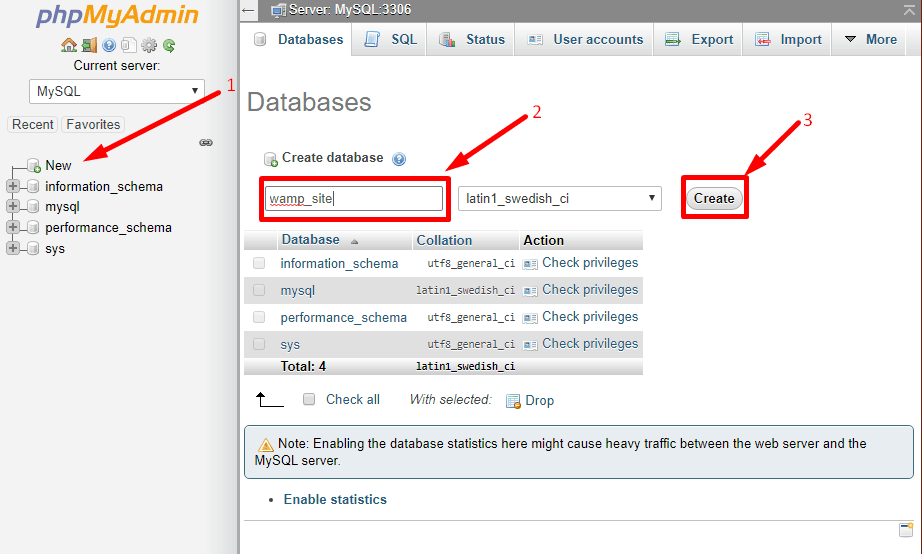
สร้างฐานข้อมูลเสร็จแล้ว! ตอนนี้ มาเริ่มการติดตั้ง WordPress กัน
- ดาวน์โหลด WordPress จาก 'wordpress.org'
- แตกไฟล์ zip และเปลี่ยนชื่อเป็นชื่อไซต์ที่คุณต้องการ (ฉันได้เปลี่ยนชื่อเป็น wamp_site)
- ใส่โฟลเดอร์ในไดเรกทอรี www ของคุณ ตำแหน่งเริ่มต้นของไดเรกทอรี wamp คือ (C:\wamp64\www)
- จากเบราว์เซอร์ของคุณ ไปที่ 'localhost/your_site_name' (ฉันกำลังป้อนที่อยู่นี้ 'localhost/wamp_site เนื่องจากชื่อไซต์ของฉันคือ wamp_site')

- เลือกภาษาของคุณและคลิกที่ปุ่ม 'ดำเนินการต่อ'
- ตอนนี้ใส่ชื่อฐานข้อมูล ชื่อผู้ใช้ และรหัสผ่านเพื่อเรียกใช้การติดตั้ง

- ให้รายละเอียดเว็บไซต์ของคุณแล้วกดปุ่ม 'ติดตั้ง WordPress'

ยินดีด้วย! คุณได้ติดตั้ง WordPress บนโฮสต์ท้องถิ่นของคุณด้วย WAMPP เรียบร้อยแล้ว ตอนนี้ลงชื่อเข้าใช้ไซต์ของคุณด้วยรายละเอียดที่คุณใช้ระหว่างการติดตั้ง WordPress

- ตอนนี้ไปที่ไซต์ของคุณและสร้างเว็บไซต์ WordPress ของคุณใน localhost ในแบบที่คุณต้องการ
- คุณสามารถเยี่ยมชมไซต์ WordPress ของคุณได้ตลอดเวลาโดยใช้ที่อยู่ "localhost/wordpress/wp-admin" (แทนที่ 'wordpress' ด้วย your_site_name. )
- หลังจากทำงานเสร็จแล้ว คุณสามารถหยุดบริการจากแผงควบคุม WAMP
ข้อดีของ WAMP
- ทุกคนสามารถสร้างเว็บไซต์ได้อย่างง่ายดาย
- สามารถสร้างไซต์ CMS ได้ทุกประเภท
- สามารถติดตั้ง Apache, php หรือ MySql เพิ่มเติมได้ด้วยตนเอง
ข้อเสียของ WAMP
- ไม่มีกระบวนการที่เป็นอิสระ
- คุณต้องผ่านกระบวนการที่น่าเบื่อเหมือนกันตลอดเวลาเพื่อสร้างไซต์ในพื้นที่
- ใช้ได้เฉพาะกับแพลตฟอร์ม Windows
XAMPP กับ MAMP
| XAMPP | MAMP |
| 1. รวมแอพโปรดของคุณด้วยความช่วยเหลือของโปรแกรมเสริม XAMPP | 1. ไม่มีส่วนเสริม |
| 2. มีเฉพาะ Apache เท่านั้น | 2. รวม nginx ทางเลือกของ Apache |
| 3. ไม่สามารถซิงค์ข้อมูลได้เนื่องจากไม่มีคลาวด์ | 3. ข้อมูลที่โฮสต์สามารถโฮสต์ผ่าน Dropbox |
| 4. ไม่มีโปรแกรมแก้ไขข้อความใน XAMPP | 4. โปรแกรมแก้ไขข้อความมาพร้อมกับเวอร์ชันโปร |
| 5. ไม่สามารถเผยแพร่ WordPress ผ่าน XAMPP | 5. เผยแพร่ WordPress โดยตรงจาก MAMP |
| 6. ไม่สามารถนำเข้าไซต์ WordPress จาก Live Server | 6. นำเข้าไซต์ WordPress จาก Live Server |
| 7. ไม่สามารถสร้างสแนปชอตได้ | 7. ง่ายต่อการสร้างสแน็ปช็อต |
| 8. จำเป็นต้องแก้ไขไฟล์ php.ini เพื่อเปลี่ยนเวอร์ชัน php | 8. ง่ายต่อการเปิด php หลายเวอร์ชัน เช่น php 5.3 หรือ php 7.xx |
| 9. ไม่มีแอป/ส่วนขยายให้ตรวจสอบมุมมองมือถือหรือการทดสอบตอบสนอง | 9. แอป MAMP Viewer พร้อมใช้งานสำหรับ iOS และ Android เพื่อตรวจสอบการทดสอบการตอบสนองและการดูผ่านมือถือ |
แมมป์
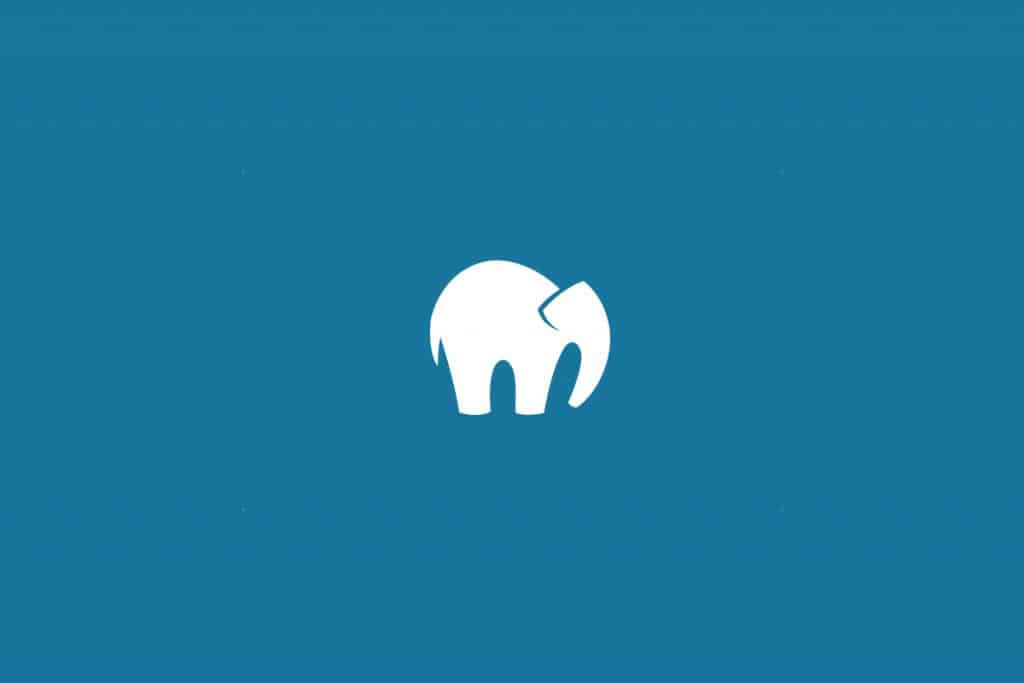
Mamp เป็นหนึ่งในสภาพแวดล้อมเซิร์ฟเวอร์ในพื้นที่ยอดนิยมที่สามารถติดตั้งได้ง่ายใน windows และ macOS ไม่สำคัญว่าคุณต้องการทำงานกับ apache หรือ Nginx หรือไม่ คุณสามารถเลือกอันที่คุณต้องการได้เสมอ
วิธีการติดตั้ง WordPress โดยใช้ MAMP
ในการติดตั้ง WordPress โดยใช้ Wamp –
- ขั้นแรก ดาวน์โหลดจากตำแหน่งที่เป็นทางการ
- เลือกตัวเลือกการดาวน์โหลดที่คุณต้องการ เช่น หากคุณใช้ windows ให้เลือก MAMP สำหรับ Windows
- ติดตั้ง MAMP ตามค่าเริ่มต้นหรือเปลี่ยนไดเร็กทอรีการติดตั้งตามที่คุณต้องการ
คุณติดตั้ง MAMP บนพีซีของคุณสำเร็จแล้ว ตอนนี้คุณติดตั้ง WordPress แต่ก่อนที่จะติดตั้ง WordPress –
- เรียกใช้แผงควบคุม MAMP
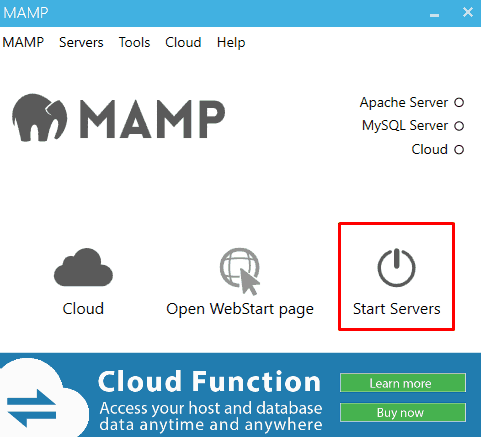
- ตอนนี้คลิกที่ 'เริ่มเซิร์ฟเวอร์' การดำเนินการนี้จะเริ่มบริการ Apache และ MySQL บนคอมพิวเตอร์ของคุณ
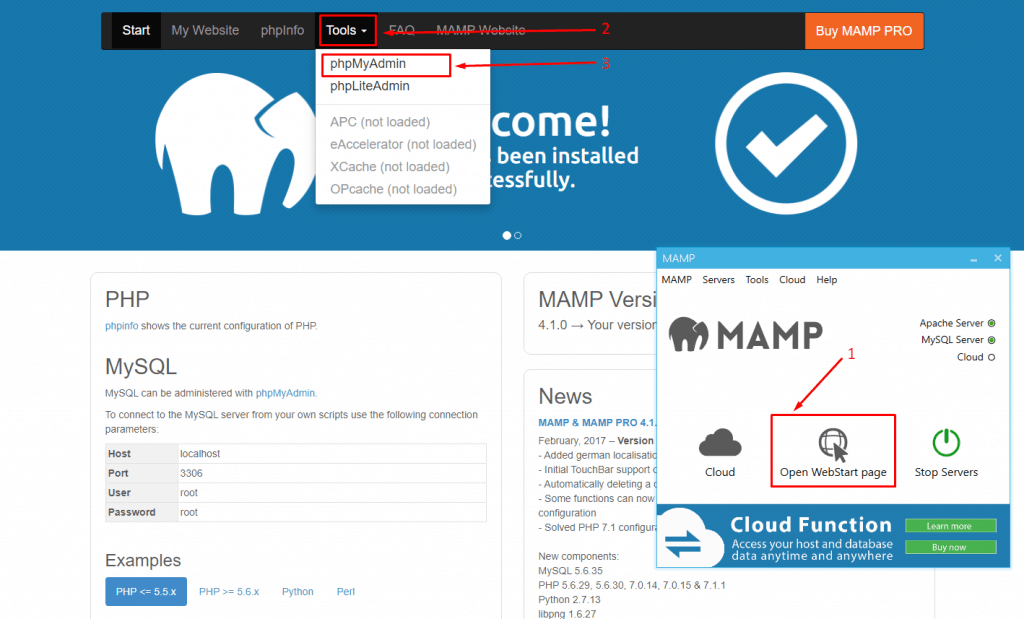
- ตอนนี้คลิกที่ 'เปิดหน้า WebStart'
- จากแถบเมนู คลิกที่เครื่องมือ แล้วเลือก phpMyAdmin
ตอนนี้ มาสร้าง ฐานข้อมูล สำหรับไซต์ของคุณกัน
- คลิกที่ 'ปุ่มใหม่' จากมุมบนซ้าย
- ใส่ชื่อฐานข้อมูลของคุณและคลิกที่ปุ่ม 'สร้าง' (ฉันได้สร้างฐานข้อมูลชื่อ 'mamp_site')
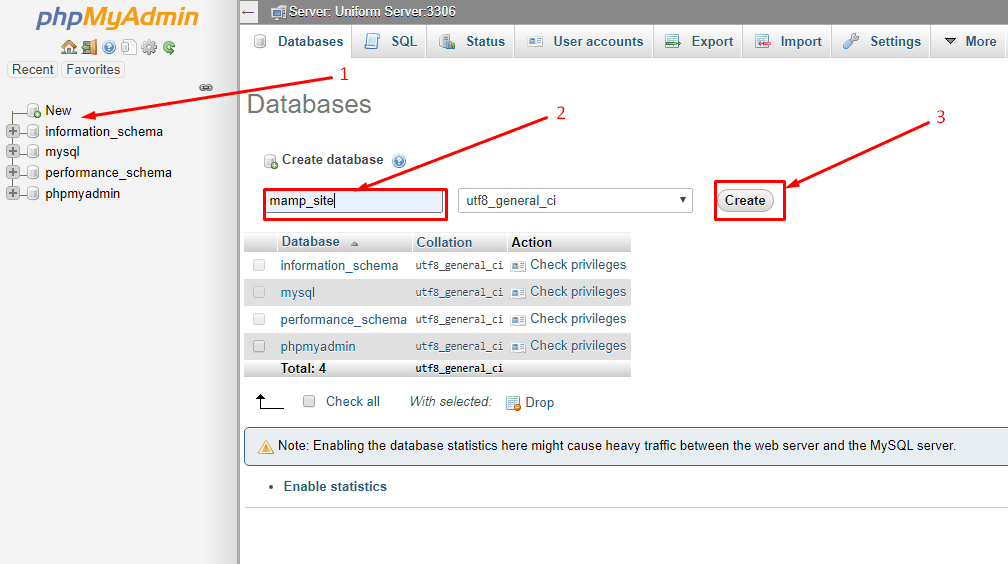
สร้างฐานข้อมูลเสร็จแล้ว! ตอนนี้ มาเริ่มการติดตั้ง WordPress กัน
- ดาวน์โหลด WordPress จาก 'wordpress.org'
- แตกไฟล์ zip และเปลี่ยนชื่อเป็นชื่อไซต์ที่คุณต้องการ (ฉันได้เปลี่ยนชื่อเป็น mamp_site)
- ใส่โฟลเดอร์ในไดเร็กทอรี htdocs ของคุณ ตำแหน่ง htdocs เริ่มต้นของไดเรกทอรี mamp คือ (C:\MAMP\htdocs)
- จากเบราว์เซอร์ของคุณ ไปที่ 'localhost/your_site_name' (ฉันกำลังป้อนที่อยู่นี้ 'localhost/mamp_site' เนื่องจากชื่อไซต์ของฉันคือ 'mamp_site')

- เลือกภาษาของคุณและคลิกที่ปุ่ม 'ดำเนินการต่อ'
- ตอนนี้ใส่ชื่อฐานข้อมูล ชื่อผู้ใช้ และรหัสผ่านเพื่อเรียกใช้การติดตั้ง (ชื่อผู้ใช้และรหัสผ่านฐานข้อมูลเริ่มต้นคือ 'รูท')

- ให้รายละเอียดเว็บไซต์ของคุณแล้วกดปุ่ม 'ติดตั้ง WordPress'

ยินดีด้วย! คุณติดตั้ง WordPress บนโฮสต์ท้องถิ่นของคุณสำเร็จด้วยความช่วยเหลือของ MAMP ตอนนี้ลงชื่อเข้าใช้ไซต์ของคุณด้วยรายละเอียดที่คุณใช้ระหว่างการติดตั้ง WordPress

- ตอนนี้เยี่ยมชมเว็บไซต์ของคุณและสร้างเว็บไซต์ WordPress ของคุณใน localhost ในแบบที่คุณต้องการ
- คุณสามารถเยี่ยมชมไซต์ WordPress ของคุณได้ตลอดเวลาโดยใช้ที่อยู่ "localhost/wordpress/wp-admin" (แทนที่ 'wordpress' ด้วย your_site_name. )
- หลังจากทำงานเสร็จแล้ว คุณสามารถหยุดบริการจากแผงควบคุม MAMP
ข้อดีของ MAMP
- ง่ายมากที่จะสร้างไซต์ท้องถิ่นด้วย
- สามารถสร้างไซต์ CMS ประเภทใดก็ได้
- ตอบสนองเร็วมาก
- มีให้สำหรับแพลตฟอร์มระบบปฏิบัติการหลายระบบ
ข้อเสียของ MAMP
- ต้องติดตั้งไซต์ท้องถิ่นด้วยตนเองทุกครั้ง
- คุณสมบัติทั้งหมดมีเฉพาะในรุ่นโปรเท่านั้น
MAMP กับ WAMP
| MAMP | WAMP |
| 1. MAMP มาพร้อมกับความเข้ากันได้ข้ามแพลตฟอร์ม | 1. WAMP ใช้ได้กับระบบปฏิบัติการ windows เท่านั้น |
| 2. มีทั้ง Apache และ Nginx | 2. มีเฉพาะ Apache เท่านั้น |
| 3. ข้อมูลที่โฮสต์สามารถซิงค์ผ่าน Dropbox | 3. ไม่มีตัวเลือกระบบคลาวด์ใน WAMP |
EasyPHP

ด้วย EasyPHP คุณจะสามารถเปลี่ยนคอมพิวเตอร์ของคุณให้เป็นเซิร์ฟเวอร์โฮสต์ส่วนบุคคลที่พร้อมใช้งาน EasyPHP เป็นโมดูลแบบพกพาและกำหนดค่าได้ง่าย แต่มีให้สำหรับระบบปฏิบัติการ Windows เท่านั้น

วิธีการติดตั้ง WordPress ด้วย EasyPHP
ในการติดตั้ง WordPress โดยใช้ EasyPHP –
- ขั้นแรก ดาวน์โหลดจากตำแหน่งที่เป็นทางการ
- เลือกตัวเลือกการดาวน์โหลดที่คุณต้องการ เช่น หากคุณใช้ windows 10 ให้เลือก DEVSERVER 17.0
- ติดตั้ง EasyPHP ตามค่าเริ่มต้นหรือเปลี่ยนไดเร็กทอรีการติดตั้งตามที่คุณต้องการ
คุณติดตั้ง EasyPHP บนพีซีของคุณสำเร็จแล้ว ตอนนี้คุณสามารถติดตั้ง WordPress ได้ แต่ก่อนที่จะติดตั้ง WordPress –
- เรียกใช้แผงควบคุม EasyPHP
- ไปที่ถาดของคุณและเปิดแดชบอร์ด
- แดชบอร์ดจะเปิดขึ้นบนเบราว์เซอร์ของคุณ ตอนนี้เริ่ม 'เซิร์ฟเวอร์ HTTP' และ 'เซิร์ฟเวอร์ฐานข้อมูล'
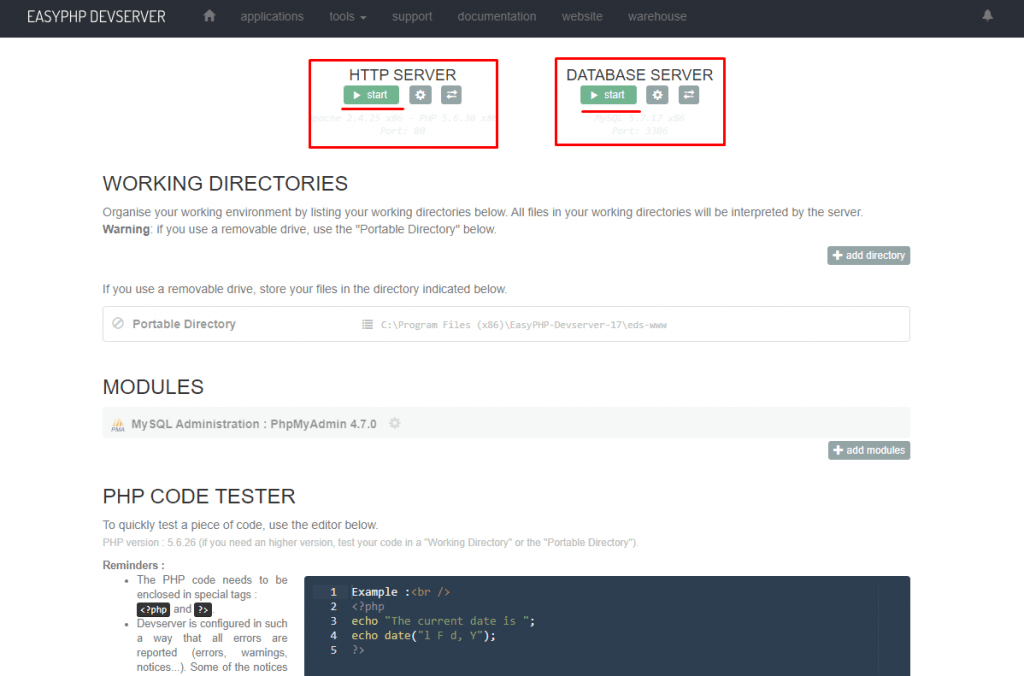
- จากเมนู MODULES ให้คลิกที่ปุ่มเปิด ซึ่งจะเปิดแดชบอร์ด phpmyadmin
ตอนนี้ มาสร้าง ฐานข้อมูล สำหรับไซต์ของคุณกัน
- คลิกที่ 'ปุ่มใหม่' จากมุมบนซ้าย
- ใส่ชื่อฐานข้อมูลของคุณและคลิกที่ปุ่ม 'สร้าง' (ฉันได้สร้างฐานข้อมูลชื่อ 'easyphp_site')
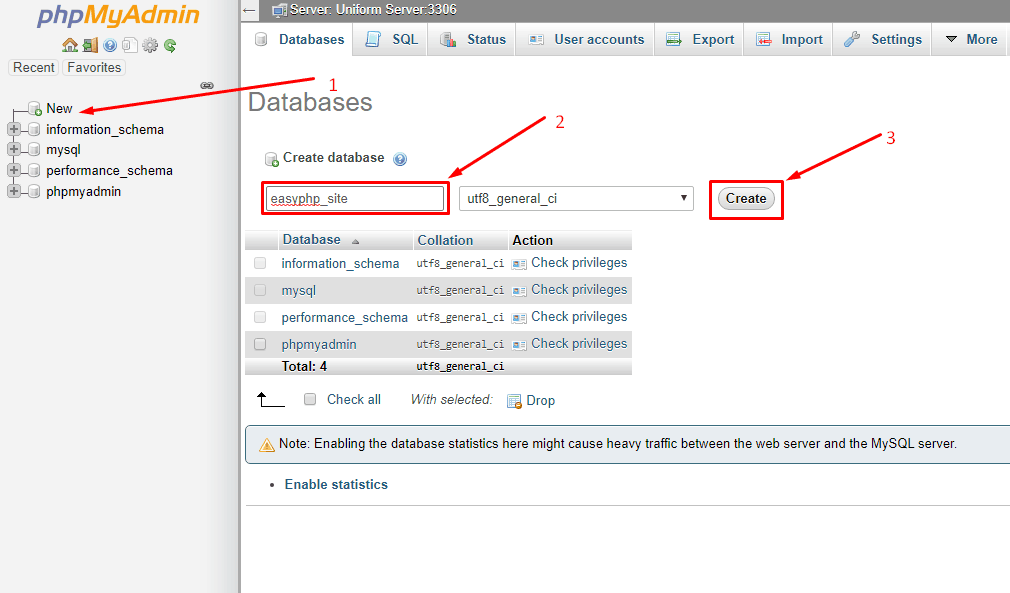
สร้างฐานข้อมูลเสร็จแล้ว! ตอนนี้ มาเริ่มการติดตั้ง WordPress กัน
- ดาวน์โหลด WordPress จาก 'wordpress.org'
- แตกไฟล์ zip และเปลี่ยนชื่อเป็นชื่อไซต์ที่คุณต้องการ (ฉันได้เปลี่ยนชื่อเป็น easyphp_site)
- ใส่โฟลเดอร์ในไดเร็กทอรีพกพาของคุณ ตำแหน่งไดเร็กทอรีแบบพกพาเริ่มต้นของ easyphp (C:\Program Files (x86)\EasyPHP-Devserver-17\eds-www)
- จากเบราว์เซอร์ของคุณ ไปที่ 'localhost/your_site_name' (ฉันกำลังป้อนที่อยู่นี้ 'localhost/easyphp_site' เนื่องจากชื่อไซต์ของฉันคือ 'easyphp_site')

- เลือกภาษาของคุณและคลิกที่ปุ่ม 'ดำเนินการต่อ'
- ตอนนี้ใส่ชื่อฐานข้อมูล ชื่อผู้ใช้ และรหัสผ่านเพื่อเรียกใช้การติดตั้ง (ชื่อผู้ใช้ฐานข้อมูลเริ่มต้นคือ 'root' และเว้นฟิลด์รหัสผ่านว่างไว้)

- ให้รายละเอียดเว็บไซต์ของคุณแล้วกดปุ่ม 'ติดตั้ง WordPress'

ยินดีด้วย! คุณได้ติดตั้ง WordPress บนโฮสต์ท้องถิ่นของคุณด้วย Easyphp เรียบร้อยแล้ว ตอนนี้ลงชื่อเข้าใช้ไซต์ของคุณด้วยรายละเอียดที่คุณใช้ระหว่างการติดตั้ง WordPress

- ตอนนี้เยี่ยมชมเว็บไซต์ของคุณและสร้างเว็บไซต์ WordPress ของคุณใน localhost ในแบบที่คุณต้องการ
- คุณสามารถเยี่ยมชมไซต์ WordPress ของคุณได้ตลอดเวลาโดยใช้ที่อยู่ "localhost/wordpress/wp-admin" (แทนที่ 'wordpress' ด้วย your_site_name. )
- หลังจากงานของคุณเสร็จสิ้น คุณสามารถหยุดบริการจากแผงควบคุม Easyphp
ข้อดีของEasyPHP
- โอเพ่นซอร์ส.
- ง่ายต่อการกำหนดค่า
- สามารถติดตั้งโมดูลเพิ่มเติมได้
ข้อเสียของEasyPHP
- มาสำหรับระบบปฏิบัติการ windows เท่านั้น
XAMPP กับ AMPPS
| XAMPP | แอมป์ |
| ต้องการทรัพยากรต่ำ | 1. ต้องการทรัพยากรสูง |
| ไม่มีสคริปต์อัตโนมัติ Softaculous | 2. มีสคริปต์อัตโนมัติ Softaculous |
| รวม MySQL และ MariaDB | 3. รวม MySQL และ MongoDB |
| Perl ติดตั้งไว้ล่วงหน้า.. | 4. Perl และ Python ติดตั้งไว้ล่วงหน้า |
| การจัดการ SQL ด้วย PHPMyAdmin | 5. การจัดการ SQL ด้วย PHPMyadmin และ SQLite |
| ดีที่สุดสำหรับผู้ใช้ระดับกลาง | 6. ดีที่สุดสำหรับผู้เริ่มต้น |
แอมป์

Ampps เป็นแอปพลิเคชั่นยอดนิยมตัวหนึ่งที่ให้คุณจดจ่อกับมันมากกว่าที่จะดูแลรักษามัน คุณสามารถสร้างฐานข้อมูล MySQL ได้หลายฐานข้อมูลและบำรุงรักษาได้อย่างง่ายดายด้วยความช่วยเหลือของ ampps
วิธีการติดตั้ง WordPress โดยใช้ AMPPS
ในการติดตั้ง WordPress localhost โดยใช้ ampps –
- ขั้นแรก ดาวน์โหลดจากตำแหน่งที่เป็นทางการ
- เลือกตัวเลือกการดาวน์โหลดที่คุณต้องการ เช่น หากคุณใช้ windows ให้เลือก (X64)
- ติดตั้ง AMPPS ตามค่าเริ่มต้นหรือเปลี่ยนไดเร็กทอรีการติดตั้งตามที่คุณต้องการ
คุณติดตั้ง WAMP บนคอมพิวเตอร์ของคุณสำเร็จแล้ว ตอนนี้คุณติดตั้ง WordPress แต่ก่อนที่จะติดตั้ง WordPress –
- เรียกใช้ศูนย์ควบคุม AMPPS
- เริ่ม Apache และ MySQL
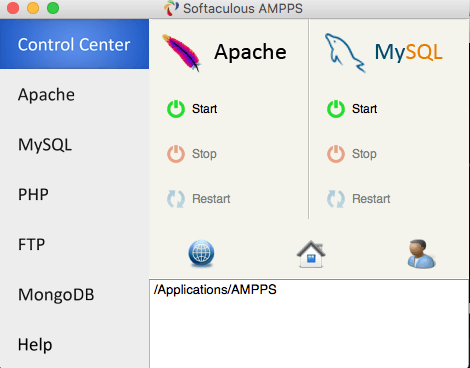
- ตอนนี้เปิดเบราว์เซอร์ของคุณและไปที่ 'localhost/phpmyadmin'
ตอนนี้ มาสร้าง ฐานข้อมูล สำหรับไซต์ของคุณกัน
- คลิกที่ 'ปุ่มใหม่' จากมุมบนซ้าย
- ใส่ชื่อฐานข้อมูลของคุณและคลิกที่ปุ่ม 'สร้าง' (ฉันได้สร้างฐานข้อมูลชื่อ 'ampps_site')
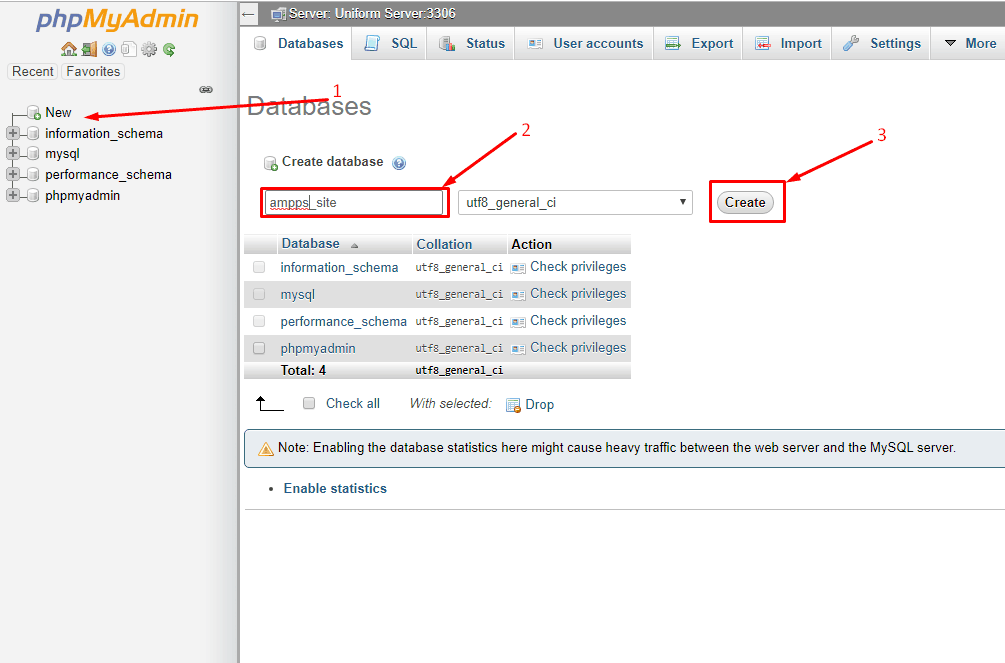
สร้างฐานข้อมูลเสร็จแล้ว! ตอนนี้ มาเริ่มการติดตั้ง WordPress กัน
- ดาวน์โหลด WordPress จาก 'wordpress.org'
- แตกไฟล์ zip และเปลี่ยนชื่อเป็นชื่อไซต์ที่คุณต้องการ (ฉันได้เปลี่ยนชื่อเป็น ampps_site)
- ใส่โฟลเดอร์ในไดเรกทอรี www ของคุณ ตำแหน่งเริ่มต้นของไดเรกทอรี wamp คือ (C:\Program Files (x86)\Ampps\www)
- จากเบราว์เซอร์ของคุณ ไปที่ 'localhost/your_site_name' (ฉันกำลังป้อนที่อยู่นี้ 'localhost/ampps_site เนื่องจากชื่อไซต์ของฉันคือ ampps_site')

- เลือกภาษาของคุณและคลิกที่ปุ่ม 'ดำเนินการต่อ'
- ตอนนี้ใส่ชื่อฐานข้อมูล ชื่อผู้ใช้ และรหัสผ่านเพื่อเรียกใช้การติดตั้ง

- ให้รายละเอียดเว็บไซต์ของคุณแล้วกดปุ่ม 'ติดตั้ง WordPress'

ยินดีด้วย! คุณได้ติดตั้ง WordPress บนโฮสต์ท้องถิ่นของคุณด้วย AMPPS เรียบร้อยแล้ว ตอนนี้ลงชื่อเข้าใช้ไซต์ของคุณด้วยรายละเอียดที่คุณใช้ระหว่างการติดตั้ง WordPress

- ตอนนี้ไปที่ไซต์ของคุณและสร้างเว็บไซต์ WordPress ของคุณใน localhost ในแบบที่คุณต้องการ
- คุณสามารถเยี่ยมชมไซต์ WordPress ของคุณได้ตลอดเวลาโดยใช้ที่อยู่ "localhost/wordpress/wp-admin" (แทนที่ 'wordpress' ด้วย your_site_name. )
- หลังจากทำงานเสร็จแล้ว คุณสามารถหยุดบริการจากศูนย์ควบคุม AMPPS ได้
ข้อดีของ AMPPS
- ทุกคนสามารถสร้างเว็บไซต์ได้อย่างง่ายดาย
- สามารถสร้างไซต์ CMS ได้ทุกประเภท
- ความเข้ากันได้ข้ามแพลตฟอร์ม
ข้อเสียของ WAMP
- ไม่มีกระบวนการที่เป็นอิสระ
- คุณต้องผ่านกระบวนการที่น่าเบื่อเหมือนกันตลอดเวลาเพื่อสร้างไซต์ในพื้นที่
AMPPS กับ MAMP
| AMPPS | MAMP |
| 1. พร้อมใช้งานสำหรับ Windows, Mac และ Linux | 1. ใช้ได้กับ Windows และ Mac เท่านั้น |
| 2. ต้องการทรัพยากรสูง | 2. ไม่ต้องใช้ทรัพยากรสูง |
| 3. สคริปต์อัตโนมัติ Softaculous พร้อมใช้งาน | 3. ต้องบูรณาการสคริปต์ softaculous |
| 4.MySQL และ MongoDB รวมอยู่ด้วย | 4. รวมเฉพาะ MySQL เท่านั้น |
| 5. Perl และ Python ติดตั้งไว้ล่วงหน้า | 5. Perl และ Python ไม่พร้อมใช้งาน |
| 6. การจัดการ SQL ด้วย PHPMyadmin และ SQLite | 6. การจัดการ SQL ด้วย MySQL |
ยูนิฟอร์มเซิร์ฟเวอร์
หากใครค้นหาโซลูชัน localhost ที่มีน้ำหนักเบากว่าที่จะเป็นแอปพลิเคชันอื่นไม่ได้นอกจากเซิร์ฟเวอร์ Uniform โซลูชันเซิร์ฟเวอร์นี้ทำงานบนระบบปฏิบัติการที่ใช้ Windows และรวมถึง Apache, Perl5, PHP, MySQL และ MariaDB เวอร์ชันล่าสุด ส่วนที่ดีที่สุดของ Unifor Server ก็คือ มันสามารถพกพาได้ และคุณไม่ต้องยุ่งยากในการติดตั้ง
วิธีการติดตั้ง WordPress โดยใช้ Uniform Server
ในการติดตั้ง WordPress โดยใช้ EasyPHP –
- ขั้นแรก ดาวน์โหลดจากตำแหน่งที่เป็นทางการ
- คุณไม่จำเป็นต้องติดตั้ง Uniform Server เพียงแตกไฟล์และเก็บไว้ในไดเร็กทอรีที่คุณต้องการ
ตอนนี้ได้เวลาติดตั้ง WordPress แล้ว แต่ก่อนที่จะติดตั้ง WordPress –
- เรียกใช้คอนโทรลเลอร์ Uniform Server จากโฟลเดอร์ คอนโทรลเลอร์มีชื่อว่า 'UniController'
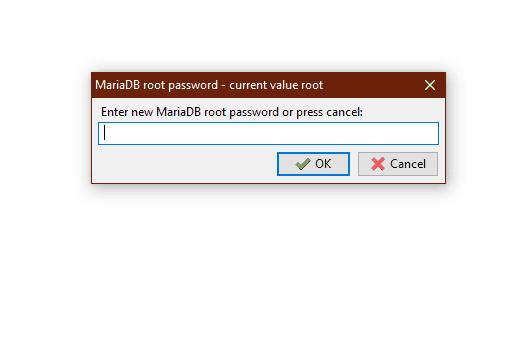
- หน้าต่างพร้อมท์จะเปิดขึ้นและขอป้อนรหัสผ่านสำหรับ MariaDB ใส่รหัสผ่านที่คุณต้องการ (ฉันกำลังตั้งรหัสผ่านเป็น 'รูท')
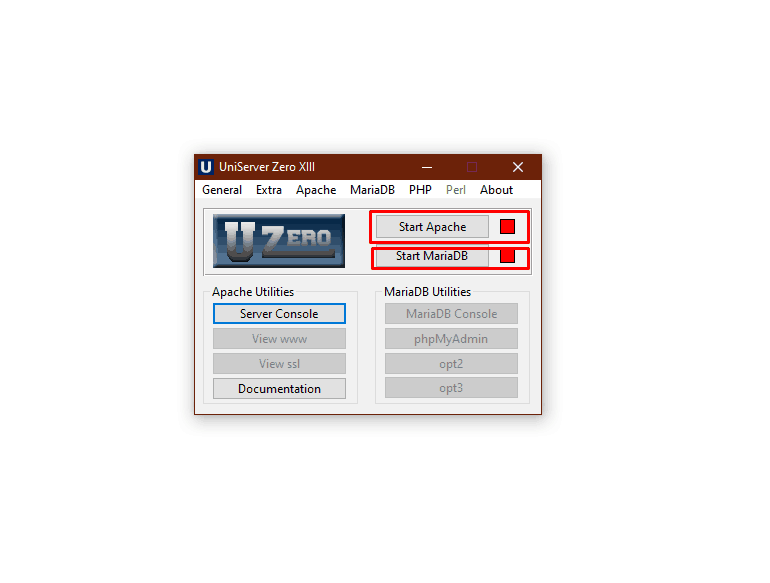
- ตอนนี้เริ่มบริการ Apache และบริการ MariaDB
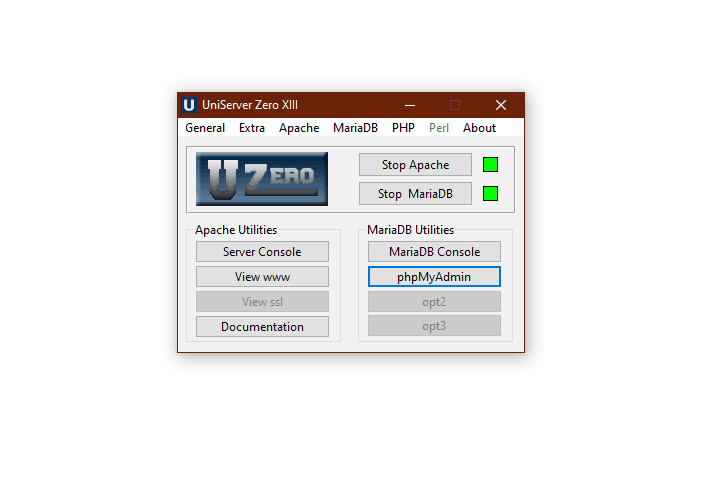
- จากยูทิลิตี้ MariaDB ให้คลิกที่ 'phpMyAdmin' ซึ่งจะเปิดแดชบอร์ด phpmyadmin
ตอนนี้ มาสร้าง ฐานข้อมูล สำหรับไซต์ของคุณกัน
- คลิกที่ 'ปุ่มใหม่' จากมุมบนซ้าย
- ใส่ชื่อฐานข้อมูลของคุณและคลิกที่ปุ่ม 'สร้าง' (ฉันได้สร้างฐานข้อมูลชื่อ 'uniserver')

สร้างฐานข้อมูลเสร็จแล้ว! ตอนนี้ มาเริ่มการติดตั้ง WordPress กัน
- ดาวน์โหลด WordPress จาก 'wordpress.org'
- แตกไฟล์ zip และเปลี่ยนชื่อเป็นชื่อไซต์ที่คุณต้องการ (ฉันได้เปลี่ยนชื่อเป็น uniserver_site)
- ใส่โฟลเดอร์ในไดเร็กทอรีพกพาของคุณ ตำแหน่งไดเร็กทอรีแบบพกพาเริ่มต้นของ uniserver (C:\UniServerZ\www)
- จากเบราว์เซอร์ของคุณ ไปที่ 'localhost/your_site_name' (ฉันกำลังป้อนที่อยู่นี้ 'localhost/uniserver_site' เนื่องจากชื่อไซต์ของฉันคือ 'uniserver_site')

- เลือกภาษาของคุณและคลิกที่ปุ่ม 'ดำเนินการต่อ'
- ตอนนี้ใส่ชื่อฐานข้อมูล ชื่อผู้ใช้ และรหัสผ่านเพื่อเรียกใช้การติดตั้ง (ชื่อผู้ใช้ฐานข้อมูลเริ่มต้นคือ 'root' และเว้นฟิลด์รหัสผ่านว่างไว้)

- ให้รายละเอียดเว็บไซต์ของคุณแล้วกดปุ่ม 'ติดตั้ง WordPress'

ยินดีด้วย! คุณติดตั้ง WordPress บนโฮสต์ท้องถิ่นของคุณสำเร็จด้วยความช่วยเหลือของ UniServer ตอนนี้ลงชื่อเข้าใช้ไซต์ของคุณด้วยรายละเอียดที่คุณใช้ระหว่างการติดตั้ง WordPress

- ตอนนี้เยี่ยมชมเว็บไซต์ของคุณและสร้างเว็บไซต์ WordPress ของคุณใน localhost ในแบบที่คุณต้องการ
- คุณสามารถเยี่ยมชมไซต์ WordPress ของคุณได้ตลอดเวลาโดยใช้ที่อยู่ "localhost/wordpress/wp-admin" (แทนที่ 'wordpress' ด้วย your_site_name. )
- หลังจากทำงานเสร็จแล้ว คุณสามารถหยุดบริการจากแผงควบคุม Uniserver ได้
ข้อดีของ Uniform Server
- น้ำหนักเบามาก
- ไม่จำเป็นต้องติดตั้งใดๆ
- การเริ่มต้นเซิร์ฟเวอร์ apache และ mysql อย่างรวดเร็ว
ข้อเสียของ Uniform Server
- ใช้ได้กับ windows os เท่านั้น
- UI นั้นเก่า
ท้องถิ่นโดยมู่เล่

Local by Flywheel ถือเป็นเครื่องมือพัฒนา WordPress อันดับ 1 ในพื้นที่ ช่วยให้คุณสร้าง WordPress localhost ได้ภายในไม่กี่คลิก คุณไม่จำเป็นต้องสร้างหรือกำหนดค่าฐานข้อมูลใดๆ สิ่งที่คุณต้องทำคือคลิกปุ่มเพิ่มและแอปพลิเคชันนี้จะทำส่วนที่เหลือ
วิธีการติดตั้ง WordPress โดยใช้ Local By FlyWheel
Local by Flywheel เป็นอีกหนึ่งโซลูชันเว็บเซิร์ฟเวอร์ยอดนิยมที่มีให้สำหรับ windows เท่านั้น ในการติดตั้ง WordPress โดยใช้ Local by Flywheel –
- ขั้นแรก ดาวน์โหลดจากตำแหน่งที่เป็นทางการ
- เลือกตัวเลือกการดาวน์โหลดที่คุณต้องการ เช่น หากคุณใช้ windows ให้เลือก (Windows)
- ติดตั้ง Local by Flywheel ตามค่าเริ่มต้นหรือเปลี่ยนไดเร็กทอรีการติดตั้งตามที่คุณต้องการ
คุณติดตั้ง Local by Flywheel บนคอมพิวเตอร์ของคุณสำเร็จแล้ว ตอนนี้คุณติดตั้ง WordPress แพลตฟอร์มนี้ไม่เหมือนกับแพลตฟอร์มอื่น มันแตกต่างกันเล็กน้อย คุณไม่จำเป็นต้องสร้างฐานข้อมูลด้วยตนเองหรือดาวน์โหลดแพ็คเกจ WordPress คุณสามารถสร้างเว็บไซต์ของคุณได้ทันที
- ขั้นแรกให้เรียกใช้แผงควบคุม Local Flywheel
- ตอนนี้คลิกที่ 'สร้างเว็บไซต์ใหม่'
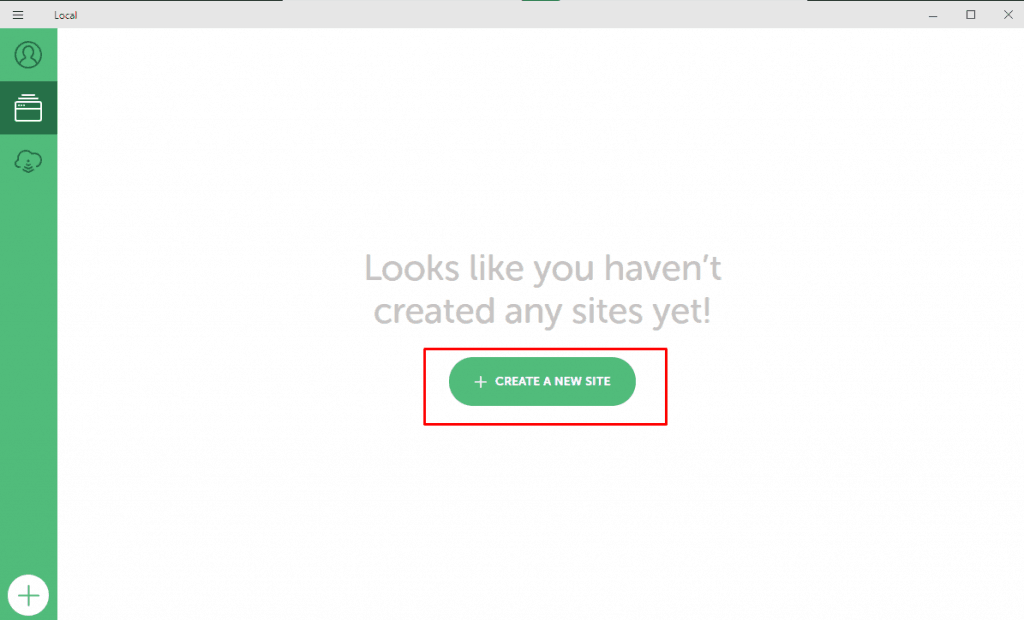
- ตั้งชื่อให้กับเว็บไซต์ของคุณ (ฉันตั้งชื่อมันว่า 'Local by Flywheel')
- ตอนนี้ใส่ 'ชื่อผู้ใช้, รหัสผ่าน' WordPress ของคุณ
- อาจมีคำขอป๊อปอัปมาถึงหน้าจอของคุณสำหรับการเข้าถึงไฟร์วอลล์ ให้คลิกที่ปุ่มอนุญาต
อีกสักครู่เว็บไซต์ WordPress ของคุณจะพร้อม
- คลิกที่ปุ่มผู้ดูแลระบบเพื่อเรียกดูพื้นที่ผู้ดูแลระบบของเว็บไซต์ WordPress ของคุณ และคลิกที่ปุ่ม 'ดูไซต์' เพื่อดูหน้าเว็บของคุณ
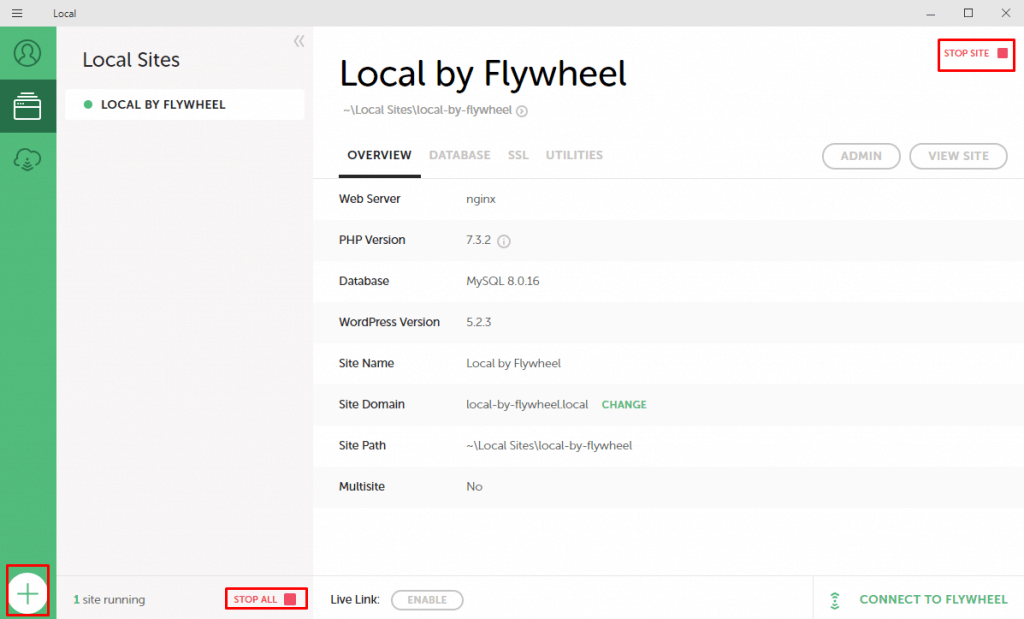
- ในทำนองเดียวกัน คุณสามารถเพิ่มไซต์ได้มากเท่าที่คุณต้องการโดยคลิกที่ปุ่ม + (เพิ่ม)
หากคุณมีปัญหาในการใช้งาน Local โดย Flywheel ให้ตรวจสอบวิดีโอด้านล่าง
ข้อดีของท้องถิ่นโดยมู่เล่
- ใช้ได้กับหลายระบบปฏิบัติการ (Mac, Windows, Linux)
- สร้างเว็บไซต์ WordPress ได้ทันที
- ส่วนเสริมสามารถใช้เพื่อขยายฟังก์ชันการทำงาน
จุดด้อยของท้องถิ่นโดยมู่เล่
- สามารถสร้างได้เฉพาะไซต์ WordPress เท่านั้น
ลารากอน
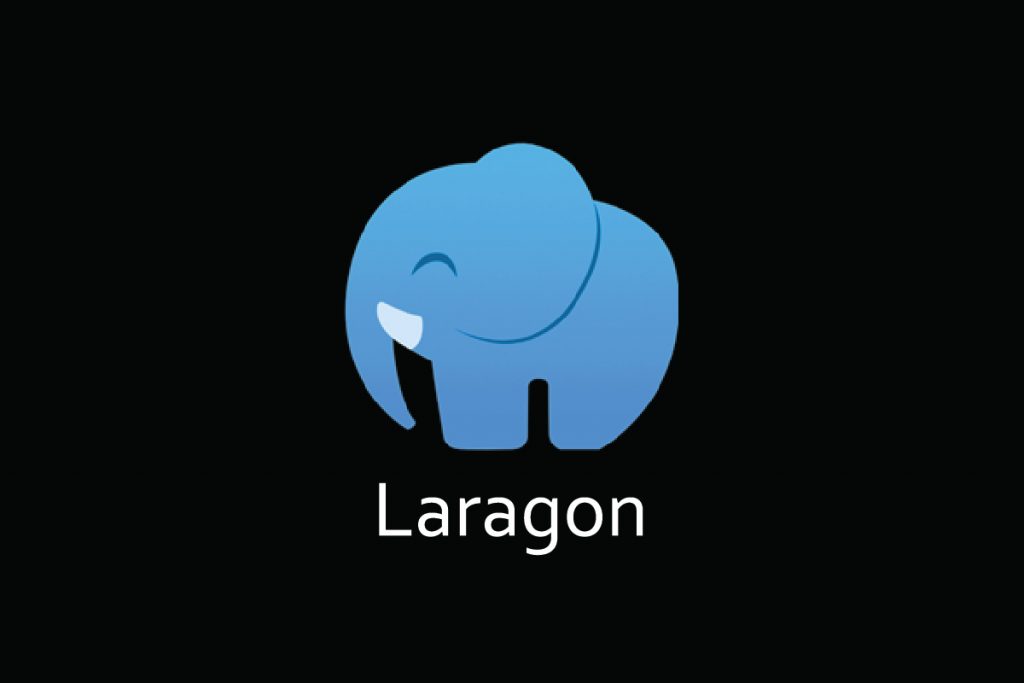
Laragon เป็นแอปพลิเคชั่น localhost ที่เร็วและง่ายที่สุด ที่ให้คุณสร้าง WordPress localhost หรือไซต์ CMS อื่น ๆ ได้ทันที ไม่ว่าคุณจะต้องการพัฒนาแบบใด คุณก็สามารถทำได้ด้วย laragon เสมอ
วิธีการติดตั้ง WordPress โดยใช้ Laragon
Laragon เป็นอีกหนึ่งโซลูชันเว็บเซิร์ฟเวอร์ยอดนิยมที่มีให้สำหรับ windows เท่านั้น ในการติดตั้ง WordPress โดยใช้ Local by Flywheel –
- ขั้นแรก ดาวน์โหลดจากตำแหน่งที่เป็นทางการ
- เลือกตัวเลือกการดาวน์โหลดที่คุณต้องการ (ฉันแนะนำให้เลือก Laragon Lite)
- ติดตั้ง Laragon ตามค่าเริ่มต้นหรือเปลี่ยนไดเร็กทอรีการติดตั้งตามที่คุณต้องการ
คุณได้ติดตั้ง Laragon บนคอมพิวเตอร์ของคุณสำเร็จแล้ว แพลตฟอร์มนี้ไม่เหมือนกับแพลตฟอร์มอื่น มันแตกต่างกันเล็กน้อย คุณไม่จำเป็นต้องสร้างฐานข้อมูลด้วยตนเองหรือดาวน์โหลดแพ็คเกจ WordPress คุณสามารถสร้างเว็บไซต์ของคุณได้ทันที
- เรียกใช้แผงควบคุมของ Laragon ก่อน
- ตอนนี้คลิกที่ 'เริ่มทั้งหมด' การดำเนินการนี้จะเริ่มต้นเซิร์ฟเวอร์ apache และ MySql บนคอมพิวเตอร์ของคุณ
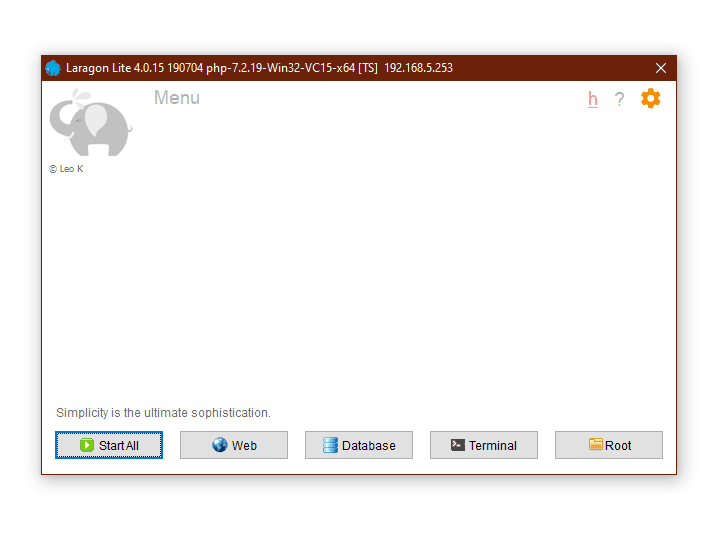
- จากเมนูไปที่ Quickapp > WordPress
- เขียนชื่อโครงการของคุณ (ชื่อไซต์) ตอนนี้ไซต์ WordPress จะถูกดาวน์โหลดและติดตั้งโดยอัตโนมัติ
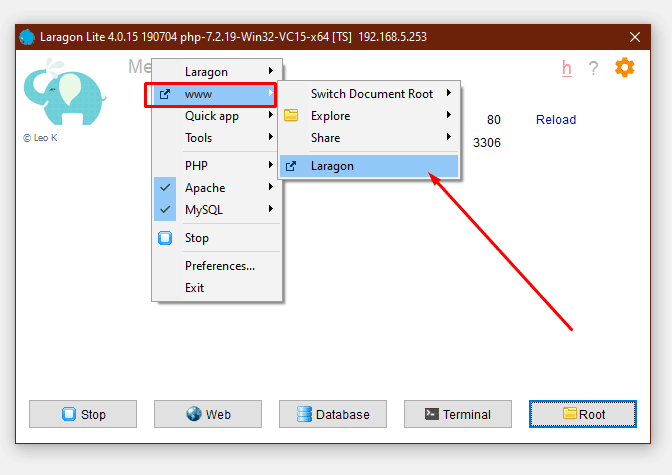
- จากเมนู ไปที่ www > ไซต์ของคุณ
- ใส่ชื่อไซต์ ID ผู้ใช้และรหัสผ่านของคุณ
โว้ว! คุณติดตั้ง WordPress สำเร็จโดยใช้ Laragon หากต้องการเพิ่มไซต์ ให้ทำขั้นตอนซ้ำ
- หลังจากทำงานเสร็จแล้ว คุณสามารถหยุดบริการได้โดยคลิกปุ่มหยุด
ข้อดีของ Laragon
- สร้างโลคัลไซต์ได้ทันที ไม่จำเป็นต้องกำหนดค่าใดๆ
- สามารถสร้างไซต์ CMS ได้หลายไซต์ (เช่น WordPress, Joomla, Drupal)
- มีสามเวอร์ชัน – แบบพกพา ไลต์ และเต็มรูปแบบ
- สามารถติดตั้ง PHP, MySQL, Apache ได้หลายเวอร์ชัน
- สามารถติดตั้งส่วนขยายต่างๆ ได้
- บทแนะนำที่ใช้ได้
ข้อเสียของ Local โดย Laragon
- มาสำหรับ windows เท่านั้น
อันไหนที่จะใช้?
แอปพลิเคชัน localhost ของ WordPress ทั้งหมดที่กล่าวถึงในที่นี้ได้รับความนิยม แต่ถ้าคุณถามฉัน ฉันขอแนะนำแอปพลิเคชันอื่นสำหรับระบบปฏิบัติการที่แตกต่างกัน หากคุณใช้ระบบปฏิบัติการ Windows ควรใช้ Laragon และหากคุณใช้ macOS ให้ใช้ Local by Flywheel คนอื่นก็ดีแต่ไม่ดีเท่าสองคนนี้
คำพูดสุดท้าย
หวังว่าหลังจากอ่านคู่มือนี้แล้ว คุณจะสามารถสร้างไซต์ WordPress localhost ของคุณเองได้ เลือกอันที่เหมาะสมกับคุณที่สุดและเริ่มเรียนรู้หรือทดสอบในแบบที่คุณต้องการด้วย WordPress ใน localhost หวังว่าตอนนี้คุณจะรู้คำตอบสำหรับคำถาม 'วิธีการติดตั้ง wordpress บน localhost'
หากคุณประสบปัญหาใด ๆ หรือติดอยู่ที่ใดก็ได้โปรดถามฉันในช่องแสดงความคิดเห็นด้านล่าง
